小编首先给大家解释一下什么是三行表:三行表因其形式简洁、功能清晰、易于阅读而推荐在科技论文中使用。三行表格通常只有三行,即顶行、底行和栏线(见图,注意:没有垂直线)。顶线和底线是粗线,列线是细线。当然,三线仪表不一定只有三线。必要时可增设辅助线路。但无论增加多少辅助线,仍称为三线表。三行表的组成部分包括:表序、表标题、项目列、表体和表注释。
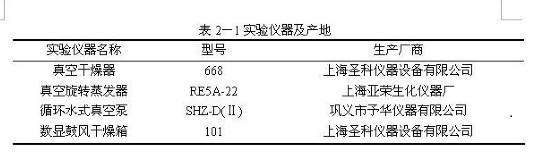
由于三行表格的效果与常见的表格绘制不同,所以很多人不知道三行表格如何制作。其实绘制三行表格的方法非常简单。下面文章将以Word 2010中的操作为例,向您讲解在Word文档中绘制三行表格的方法。
Word 2010 三行表格教程:
1、先画一张普通的桌子(四周有线条)。
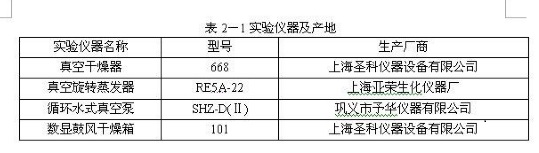
2、选中该表,单击鼠标右键,单击“表属性”,进入表属性对话框。在“表格”选项卡中,单击“边框和底纹(B).”按钮。
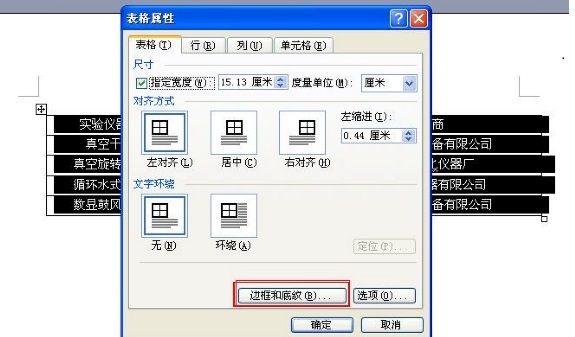
3. 通过单击“边框”选项卡右侧的6 个按钮(水平和垂直各3 个)来控制表格线的显示。然后通过“线型(Y)”和“线宽(W)”调整线宽。如下所示。
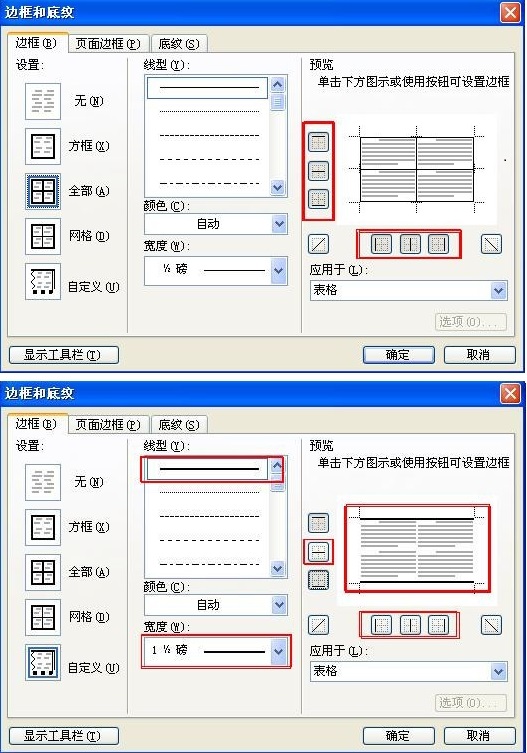
4、修改完成后的效果(表格中间的线条由黑色变为灰色)和“打印预览”效果如下。此时得到的是一个两行的表格。
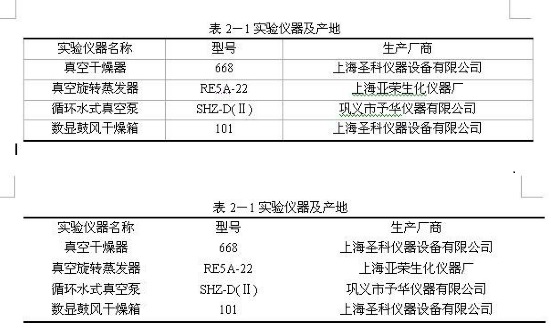
5. 选择表格的第一行(表格标题),单击鼠标右键,然后选择“边框和底纹(B).”。
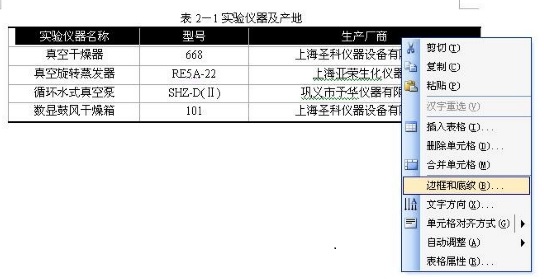
6. 向单元格添加底线,如下所示(由线型、宽度和右侧按钮控制)。
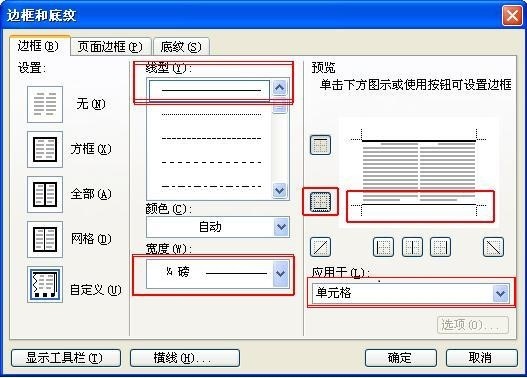
7、完成的效果图和“打印预览”效果如下,三行表格完成。
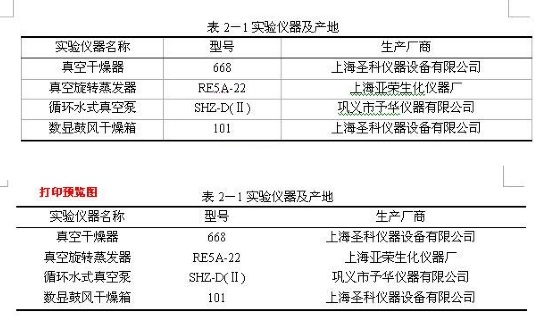
Word 2010制作三行表格的教程就到这里了,希望对大家有所帮助。喜欢的朋友请继续支持我们的系统世界。








